Samsung SM-T365 User Manual
Browse online or download User Manual for Smartphones Samsung SM-T365. Samsung Galaxy Tab Active (8.0'', LTE) Vartotojo vadovas (Lollipop) [sk]
- Page / 116
- Table of contents
- BOOKMARKS
- Руководство 1
- О руководстве 2
- Авторские права 5
- Товарные знаки 5
- Содержание 6
- Комплект поставки 10
- Начало работы 11
- Зарядка аккумулятора 14
- Установка карты памяти 17
- Извлечение карты памяти 18
- Форматирование карты памяти 18
- Регулировка громкости 20
- Переход в режим «Без звука» 20
- Основные сведения об 21
- Сенсорный экран 22
- Нажатие и удерживание 23
- Перетаскивание 23
- Двойное касание 23
- Прокрутка 24
- Масштабирование 24
- Управление жестами 25
- Проведение рукой 26
- Накрытие 26
- Доступ к параметра 29
- Уведомления 31
- Главный экран 32
- Установка обоев 33
- Экран приложений 34
- Работа с приложениями 35
- Ввод текста 36
- Ввод заглавных букв 37
- Изменение типа клавиатуры 37
- Изменение языка клавиатуры 37
- Рукописный ввод 37
- Подключение к сети Wi-Fi 38
- Настройка учетных записей 39
- Передача файлов 40
- Защита устройства 41
- Обновление устройства 42
- Беспроводное обновление 43
- Выполнение вызовов 44
- Поиск контактов 45
- Международные вызовы 45
- Во время вызова 45
- Добавление контактов 46
- Отправка сообщения 46
- Режим FDN 46
- Блокировка вызовов 46
- Входящие вызовы 47
- Видеовызовы 48
- Переключение изображений 49
- Контакты 50
- Просмотр контактов 51
- Перемещение контактов 51
- Импорт и экспорт контактов 52
- Избранные контакты 52
- Группы контактов 52
- Добавление контактов в группы 53
- Управление группами 53
- Сообщения 54
- Отправка сообщений 55
- Отправка отложенных сообщений 55
- Просмотр сообщений 56
- Hangouts 59
- Интернет и сеть 61
- Bluetooth 63
- Screen Mirroring 64
- Мультимедиа 65
- Фотосъемка 67
- Режим съемки 68
- Панорамные снимки 68
- Видеосъемка 69
- Режим записи 70
- Удаленное управление камерой 71
- Изменение настроек камеры 71
- Горячие клавиши 72
- Просмотр изображений 72
- Удаление изображений 73
- Просмотр видеозаписей 73
- Редактирование изображений 73
- Обмен изображениями 74
- Установка меток для лиц 74
- Помощник по тегам 74
- Удаление видеозаписей 75
- Обмен видеозаписями 76
- Всплывающий видеоплеер 76
- Магазины приложений и 77
- Galaxy Apps 78
- Play Книги 78
- Play Фильмы 79
- Play Музыка 79
- Play Игры 79
- Play Пресса 79
- Служебные программы 80
- S Planner 81
- Изменение вида календаря 83
- Поиск событий и задач 83
- Удаление событий или задач 83
- Hancom Office Viewer 85
- Чтение документов 86
- БУДИЛЬНИК 88
- МИРОВОЕ ВРЕМЯ 89
- СЕКУНДОМЕР 89
- Калькулятор 90
- Голосовой поиск 91
- Мои файлы 91
- Поиск файлов 92
- Smart Tutor 93
- Путешествия и поиск мест 94
- Модем и точка доступа 96
- Автономный режим 97
- Использование данных 97
- Геоданные 97
- Другие сети 98
- УСТРОЙСТВО 99
- Экран блокировки 100
- Несколько окон 101
- Панель уведомлений 101
- Панель инструментов 101
- Движения 101
- Специальные возможности 102
- Настройки 103
- Учетные записи 104
- Облачное хранилище 104
- Архивация и сброс 104
- Язык и ввод 104
- Клавиатура Samsung 105
- Голосовой ввод Google 105
- Дата и время 106
- Экономия энергии 107
- Безопасность 108
- ПРИЛОЖЕНИЯ 109
- Настройки Google 110
- Устранение неполадок 111
- Устройство нагревается 114
Summary of Contents
www.samsung.comРуководство пользователяSM-T365
Начало работы10Комплект поставкиВ комплект поставки входят следующие компоненты:•Устройство•Аккумулятор•Краткое руководство•Комплект поставки и на
Настройки100ДисплейИзменение параметров дисплея.•Шрифт: изменение параметров шрифта.•Яркость: установка яркости дисплея.•Автоповорот экрана: автома
Настройки101Несколько оконВключите многоэкранный режим для вывода на экран нескольких приложений одновременно.•Открыть в другом окне: переход устройс
Настройки102Специальные возможностиСпециальные возможности — это функции, разработанные для людей с физическими ограничениями. Изменение следующих пар
Настройки103–Субтитры Samsung: включение режима отображения субтитров в содержимом, поддерживаемом Samsung, и изменение настроек субтитров.–Субтитры
Настройки104ОБЩИЕУчетные записиДобавление учетных записей электронной почты или социальных сетей.Облачное хранилищеИзменение параметров синхронизации
Настройки105Клавиатура SamsungДоступные параметры могут различаться в зависимости от региона или поставщика услуг.•Выберите языки ввода: выбор языков
Настройки106Голосовой вводЧтобы изменить параметры голосового ввода, выберите параметр и нажмите .Параметры TTS•Предпочитаемый модуль TTS: выбор мод
Настройки107БатареяПросмотр сведений о количестве потребляемой устройством энергии.•Процент заряда батареи: включите на вашем устройстве функцию, кот
Настройки108БезопасностьИзменение настроек безопасности устройства.•Администраторы устройства: просмотр установленных на устройстве приложений админи
Настройки109•Отображать пароли: можно настроить устройство на отображение пароля по мере ввода.•Политики безопасности: проверка и загрузка обновлени
Начало работы11Установка SIM- или USIM-карты и аккумулятораВставьте SIM- или USIM-карту, полученную у поставщика услуг мобильной связи, и прилагаемый
Настройки110E-mailИзменение настроек отправки электронной почты и управления ею.ГалереяИзменение настроек приложения Галерея.ИнтернетИзменение настрое
111Устранение неполадокПеред обращением в сервисный центр Samsung попробуйте следующие способы устранения неполадок. Некоторые неполадки могут не возн
Устранение неполадок112Сенсорный экран медленно или неправильно реагирует на касания•При установке на сенсорный экран защитной пленки или дополнитель
Устранение неполадок113Во время вызова звучит эхоОтрегулируйте громкость устройства с помощью кнопки громкости или перейдите в другое место.Часто проп
Устранение неполадок114Устройство нагреваетсяПри долговременном использовании приложений, потребляющих большое количество электроэнергии, устройство м
Устранение неполадок115•Устройство способно воспроизводить все снимки и видеозаписи, сделанные с его помощью. Снимки и видеозаписи, сделанные с помощ
Часть содержания может отличаться от модели вашего устройства в зависимости от региона, поставщика услуг связи или версии программного обеспечения, и
Начало работы12•Не вставляйте карту памяти в разъем для SIM-карты. Если карта памяти была по ошибке вставлена в разъем для SIM-карты, то для ее извле
Начало работы13Извлечение SIM- или USIM-карты и аккумулятора1 Снимите заднюю крышку.2 Извлеките аккумулятор.3 Выньте SIM-карту или USIM-карту.
Начало работы14Установка защитного чехлаВставьте верхнюю часть устройства в чехол и крепко прижмите другую часть чехла, чтобы установить его.12Чтобы с
Начало работы15Зарядка с помощью зарядного устройстваПодключите USB кабель к адаптеру питания и вставьте другой конец кабеля USB в универсальный разъе
Начало работы16Проверка состояния аккумулятораПри зарядке выключенного устройства состояние зарядки аккумулятора можно определить по следующим значкам
Начало работы17Установка карты памятиУстройство поддерживает карты памяти максимальной емкостью 64ГБ. Совместимость карт памяти с устройством зависит
Начало работы18Извлечение карты памятиВо избежание потери данных отключите карту памяти перед ее извлечением. На главном экране выберите пункт → Нас
Начало работы19Включение и выключение устройстваПри первом включении устройства следуйте инструкциям на экране для настройки устройства.Чтобы включить
2О руководствеУстройство предоставляет вам доступ к высококачественным мобильным услугам и развлечениям на основе передовых технологий и высочайших ст
Начало работы20Правильное обращение с устройствомНе прикасайтесь к антенне и не закрывайте ее руками или какими-либо предметами. Это может вызвать уху
21Основные сведения об устройствеЗначки состоянияЗначки в верхней части экрана отображают текущее состояние устройства. Значки, указанные в таблице ни
Основные сведения об устройстве22Значок ОписаниеВключен автономный режимПроизошла ошибка или требуется внимание пользователяУровень заряда аккумулятор
Основные сведения об устройстве23Нажатие и удерживаниеДля доступа к имеющимся возможностям коснитесь элемента и удерживайте его не менее 2 секунд.Пере
Основные сведения об устройстве24ПрокруткаПроведите пальцем на главном экране или экране приложений влево или вправо, чтобы перейти на другую панель.
Основные сведения об устройстве25Управление жестамиУстройством можно управлять с помощью простых жестов.Случайная встряска или касание устройства могу
Основные сведения об устройстве26Проведение рукойПроведите рукой по дисплею, чтобы сделать снимок экрана. Изображение будет сохранено в папке Галерея
Основные сведения об устройстве27Использование многоэкранного режимаВ этом режиме можно выводить на экран несколько приложений одновременно.•Можно вы
Основные сведения об устройстве282 На панели многоэкранного режима коснитесь и удерживайте значок приложения, затем перетащите его на экран.Когда экра
Основные сведения об устройстве29Обмен содержимым между приложениямиМожно без труда обмениваться содержимым между приложениями, такими как E-mail и Ин
О руководстве3•Предустановленные на устройство приложения подлежат обновлению и могут перестать поддерживаться без предварительного уведомления. В сл
Основные сведения об устройстве303 Коснитесь и удерживайте элемент в окне веб-браузера и перетащите его в окно сообщения электронной почты.
Основные сведения об устройстве31УведомленияВ строке состояния вверху экрана появляются значки уведомлений о пропущенных вызовах, новых сообщениях, на
Основные сведения об устройстве32•Автономн. режим: включение или выключение автономного режима.Доступные параметры могут различаться в зависимости от
Основные сведения об устройстве33Изменение порядка расположения панелейДобавление новой панелиСведите пальцы на экране и нажмите .Перемещение панелиС
Основные сведения об устройстве34Экран приложенийНа экране приложений показаны значки всех приложений, включая недавно установленные.На главном экране
Основные сведения об устройстве35Отключение приложенийКоснитесь значка → Удалить/отключить и выберите приложение для отключения.Чтобы включить прило
Основные сведения об устройстве36СправкаСведения в справке позволяют узнать о том, как пользоваться устройством и приложениями, а также настраивать ва
Основные сведения об устройстве37Ввод заглавных буквПеред вводом символа коснитесь кнопки . Чтобы все вводимые символы были заглавными, коснитесь его
Основные сведения об устройстве38Голосовой ввод текстаВключите функцию голосового ввода текста, а затем говорите в микрофон. Устройство будет отобража
Основные сведения об устройстве39Подключение к сетям Wi-FiНа экране приложений выберите пункт Настройки → ПОДКЛЮЧЕНИЯ → Wi-Fi и переместите переключат
О руководстве4•В случае погружения устройства в чистую воду тщательно протрите его чистой мягкой тканью. Если устройство подвергается воздействию как
Основные сведения об устройстве40Удаление учетных записейНа экране приложений выберите пункт Настройки → ОБЩИЕ → Учетные записи, выберите имя учетной
Основные сведения об устройстве41Подключение в качестве устройства мультимедиа1 Подключите устройство к компьютеру с помощью кабеля USB.2 Откройте пан
Основные сведения об устройстве42Установка PIN-кодаНа экране приложений выберите пункт Настройки → УСТРОЙСТВО → Экран блокировки → Блокировка экрана →
Основные сведения об устройстве43Беспроводное обновлениеЗагрузить и установить обновление ПО можно с помощью службы FOTA (беспроводная загрузка програ
44СвязьТелефонВоспользуйтесь этим приложением для выполнения вызова и ответа на вызовы.Выберите пункт Телефон на экране приложений.Выполнение вызововВ
Связь45Поиск контактовВведите имя, номер телефона или электронный адрес, чтобы найти контакт в списке. По мере ввода символов появится автозаполнение
Связь46• → Удержать: удержание вызова. Выберите Возобновить вызов, чтобы восстановить удерживаемый вызов.• → Контакты: переход к списку контактов.•
Связь47Входящие вызовыОтвет на вызовПри входящем вызове перетащите значок за пределы большого круга.Если включена услуга ожидания вызова, можно выпо
Связь48ВидеовызовыВыполнение видеовызоваВведите номер или выберите контакт из списка и коснитесь значка .Во время видеовызоваДоступны следующие дейст
Связь49Переключение изображенийДля переключения изображений перетащите изображение любого собеседника на изображение другого собеседника.Прослушивание
О руководстве5Авторские права© Samsung Electronics, 2016.Данное руководство пользователя защищено международными законами об авторских правах.Запрещае
Связь50КонтактыВоспользуйтесь этим приложением для управления телефонными номерами, электронными адресами и другими сведениями о контактах.Выберите пу
Связь51Поиск контактовКоснитесь значка КОНТАКТЫ.Ниже перечислены способы поиска контактов:•Прокрутите список контактов вверх или вниз.•Также можно п
Связь52Импорт и экспорт контактовКоснитесь значка КОНТАКТЫ.Импорт контактовНажмите → Настройки → Импорт/экспорт контактов, а затем выберите вариант
Связь53Добавление контактов в группыВыберите группу и коснитесь значка → Добавить участника. Укажите контакты для добавления и выберите пункт ГОТОВО
Связь54СообщенияВоспользуйтесь этим приложением для отправки текстовых (SMS) или мультимедийных (MMS) сообщений.Выберите пункт Сообщения на экране при
Связь55E-mailВоспользуйтесь этим приложением для просмотра и отправки сообщений электронной почты.Выберите пункт E-mail на экране приложений.Настройка
Связь56Просмотр сообщенийВыберите нужную учетную запись электронной почты, после чего начнется загрузка новых сообщений. Чтобы загрузить новые сообщен
Связь57GmailВоспользуйтесь этим приложением для быстрого прямого доступа к сервису Google Mail.Выберите пункт Gmail на экране приложений.•Доступность
Связь58Просмотр сообщенийПредварительный просмотр вложения.Удаление сообщения.Перемещение сообщения на длительное хранение.Ответ на сообщение.Отметьте
Связь59HangoutsС помощью этого приложения можно обмениваться сообщениями с другими людьми.Выберите пункт Hangouts на экране приложений.Доступность это
6СодержаниеНачало работы8 Внешний вид устройства9 Кнопки10 Комплект поставки11 Установка SIM- или USIM-карты и аккумулятора14 Зарядка аккумулятора
Связь60ФотоИспользуйте это приложение для просмотра и обмена изображениями и видеозаписями с другими пользователями социальных сетей Google.Выберите п
61Интернет и сетьИнтернетВоспользуйтесь этим приложением для просмотра веб-страниц.Выберите пункт Интернет на экране приложений.Просмотр веб-страницКо
Интернет и сеть62ЖурналЧтобы открыть веб-страницу из списка недавно посещенных, коснитесь значка → ЖУРНАЛ. Чтобы очистить журнал, нажмите кнопку ЕЩЕ
Интернет и сеть63ЗакладкиЧтобы добавить в закладки текущую веб-страницу, коснитесь значка → Соxранить.Чтобы открыть веб-страницу из закладок, коснит
Интернет и сеть64Подключение к другим устройствам BluetoothНа экране приложений выберите пункт Настройки → ПОДКЛЮЧЕНИЯ → Bluetooth → ПОИСК, после чего
65МультимедиаМузыкаВоспользуйтесь этим приложением для прослушивания музыки.Выберите пункт Музыка на экране приложений.Прослушивание музыкиВыберите му
Мультимедиа66Чтобы прослушивать песни на одном и том же уровне громкости, нажмите кнопку → Настройки → Дополнительно → Смарт-громкость.Если включена
Мультимедиа67КамераВоспользуйтесь этим приложением для съемки фото и видеозаписей.Чтобы просмотреть снимки и видеозаписи, сделанные при помощи камеры
Мультимедиа68Режим съемкиДоступно несколько режимов съемки.Выберите пункт Режим и прокрутите изображение в правой части экрана вверх или вниз.•Авто:
Мультимедиа69Применение эффектов фильтраПрименяйте разнообразные фильтры, создавая с их помощью неповторимые снимки или видео.Нажмите кнопку и выбери
Содержание7Путешествия и поиск мест94 КартыНастройки95 О меню настроек95 ПОДКЛЮЧЕНИЯ99 УСТРОЙСТВО104 ОБЩИЕ109 ПРИЛОЖЕНИЯ110 Настройки GoogleУстранен
Мультимедиа70Режим записиПереключение между передней и основной камерами.Просмотр выполненных снимков и видеозаписей.Выбор одного из доступных эффекто
Мультимедиа71Удаленное управление камеройМожно превратить устройство в видоискатель для удаленного управления камерой.Коснитесь значка → → Удаленны
Мультимедиа72•Контекстное имя файла: режим отображения камерой контекстных меток. Активируйте данный параметр для использования функции Tag Buddy в п
Мультимедиа73Просмотр видеозаписейВидеофайлы отмечены значком на экране предпросмотра. Выберите нужную видеозапись и коснитесь значка .Подрезка фра
Мультимедиа74Обмен изображениямиИспользуйте один из следующих способов:•Находясь в папке, коснитесь кнопки → Выбрать, выберите изображения, а затем
Мультимедиа75ВидеоВоспользуйтесь этим приложением для просмотра видеозаписей.Выберите пункт Видео на экране приложений.Просмотр видеозаписейВыберите в
Мультимедиа76Обмен видеозаписямиНажмите кнопку → Выбрать, выберите видеозапись, нажмите кнопку и выберите способ обмена.Всплывающий видеоплеерВосп
77Магазины приложений и мультимедиаPlay МаркетВоспользуйтесь этим приложением для приобретения и загрузки приложений и игр, совместимых с устройством.
Магазины приложений и мультимедиа78Galaxy AppsВоспользуйтесь этим приложением, чтобы приобретать и загружать фирменные приложения Samsung. Дополнитель
Магазины приложений и мультимедиа79Play ФильмыЭтот сервис позволяет смотреть, загружать и брать напрокат фильмы и телепередачи.Выберите пункт Play Фил
8Начало работыВнешний вид устройстваСенсорный экранДинамикУниверсальный разъемКнопка возврата на главный экранКнопка недавно использованных приложений
80Служебные программыЗаметкиИспользуйте это приложение для записи важной информации, а также сохранения и просмотра ее в будущем.Выберите пункт Заметк
Служебные программы81Работа с заметкамиВоспользуйтесь прокруткой вверх/вниз, чтобы пролистать пиктограммы заметок.Чтобы найти заметку, нажмите .Чтобы
Служебные программы82Для более быстрого создания события или задачи коснитесь даты, чтобы выбрать ее, затем коснитесь даты еще раз.Введите заголовок и
Служебные программы83Синхронизация с сервисом Google CalendarНа экране приложений выберите пункт Настройки → ОБЩИЕ → Учетные записи → Google в разделе
Служебные программы84Войдите в вашу учетную запись Dropbox. Если у вас еще нет учетной записи Dropbox, создайте ее.После запуска Dropbox выберите пунк
Служебные программы85ДискЭтот сервис позволяет создавать и редактировать документы и обмениваться ими с другими пользователями с помощью хранилища дан
Служебные программы86Чтение документовКоснитесь документа в разделе Последние документы или в папке.Коснитесь значка или и воспользуйтесь одной из
Служебные программы87Электронная таблица•Найти: поиск текста.•Увеличение: изменить размер окна просмотра.•Сведения о документе: просмотр сведений о
Служебные программы88ЧасыЭто приложение позволяет установить сигналы будильника, проверить время во многих крупных городах по всему миру, оценить длит
Служебные программы89Выключение сигналаЧтобы выключить сигнал, перетащите значок за пределы большого круга. Чтобы повторить сигнал после указанного
Начало работы9Микрофон активен только при использовании громкой связи или съемке видео.•Не прикасайтесь к антенне и не закрывайте ее руками или каким
Служебные программы90КалькуляторВоспользуйтесь этим приложением для простых и сложных расчетов.Выберите пункт Калькулятор на экране приложений.Чтобы о
Служебные программы91Голосовой поискЭта функция позволяет выполнять голосовой поиск по веб-страницам.Выберите пункт Голосовой поиск на экране приложен
Служебные программы92Выбрав категорию, нажмите кнопку и выполните одно из следующих действий.•Выбрать: выберите файлы или папки.•Удалить: удалить
Служебные программы93Изменение режима просмотраКоснитесь значка , чтобы изменить режим просмотра.Создание папокКоснитесь значка , введите название п
94Путешествия и поиск местКартыВоспользуйтесь этим приложением для указания расположения вашего устройства, поиска мест и получения маршрутов проезда
95НастройкиО меню настроекВоспользуйтесь этим приложением для настройки параметров устройства и приложений, а также для добавления учетных записей.Выб
Настройки96Включение сетевых оповещенийУстройство может обнаруживать открытые сети Wi-Fi и отображать соответствующий значок на панели состояния.Для в
Настройки97Автономный режимВ этом режиме отключаются все беспроводные функции устройства. Можно использовать только несетевые функции устройства.Испол
Настройки98Другие сетиИзменение настроек подключения к сетям или другим устройствам.Приложение для сообщений по умолчаниюВыбор приложения по умолчанию
Настройки99Устройства поблизости•Имя устройства: просмотр имени устройства.•Содержимое для отправки: включите на вашем устройстве функцию обмена сод
More documents for Smartphones Samsung SM-T365













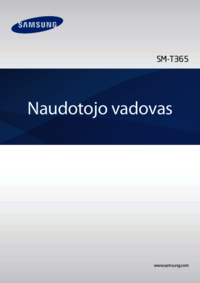






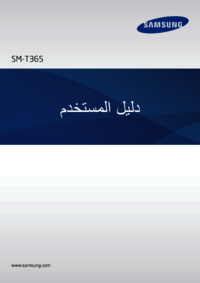
















 (32 pages)
(32 pages) (85 pages)
(85 pages)

 (103 pages)
(103 pages) (197 pages)
(197 pages) (87 pages)
(87 pages) (122 pages)
(122 pages) (114 pages)
(114 pages) (147 pages)
(147 pages) (163 pages)
(163 pages) (91 pages)
(91 pages)







Comments to this Manuals